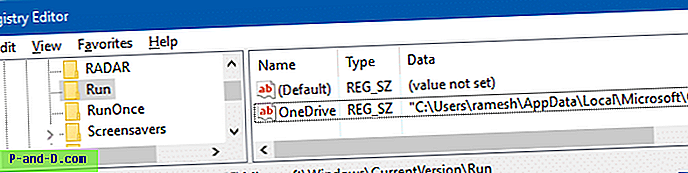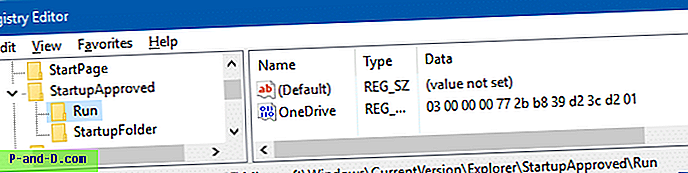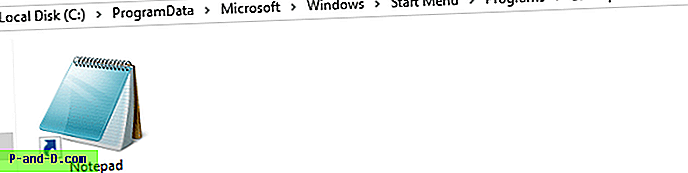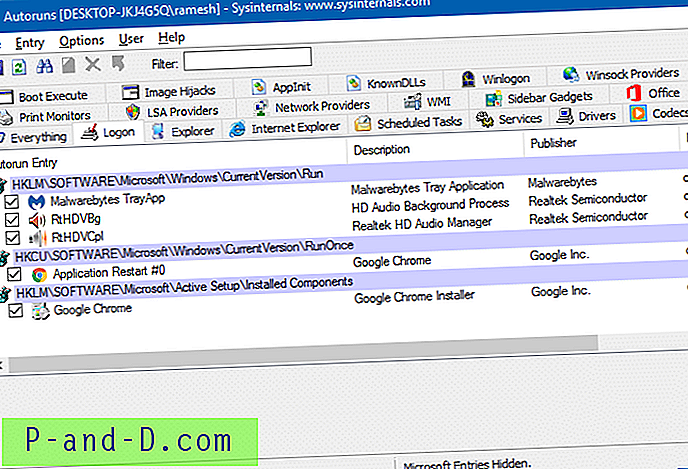Windows 7 이하의 시스템 구성 유틸리티 ( msconfig.exe )를 사용하여 시작 항목을 관리 할 수있었습니다. 이 기능은 이제 Windows 8 및 Windows 10의 작업 관리자에 의해 제공되며 시스템의 모든 자동 시작 항목을 나열하는 새로운 "시작"탭이 있습니다.

작업 관리자 시작 탭에 나열된 항목을 활성화 또는 비활성화 할 수 있지만 더 이상 사용되지 않는 항목을 삭제하는 옵션은 제공되지 않습니다. 시간이 지남에 따라 더 이상 사용하지 않는 프로그램을 제거 할 때 시작 탭에 이전 항목이 누적 될 수 있습니다.
이 게시물은 Windows 8 및 Windows 10의 작업 관리자 시작 탭에서 남거나 유효하지 않은 항목을 제거하는 방법을 알려줍니다.
작업 관리자 시작 탭에서 유효하지 않은 항목 제거
방법 1 : 레지스트리에서 잘못된 작업 관리자 시작 항목 제거
작업 관리자 시작 탭에 나열된 자동 시작 프로그램은 레지스트리 또는 시작 폴더에서로드 할 수 있습니다. 다음 단계에 따라 레지스트리와 두 개의 시작 폴더에서 유효하지 않은 항목을 수동으로 정리하십시오.
1 단계 : 레지스트리에서 "실행"키 정리
- 레지스트리 편집기 (regedit.exe)를 시작하고 다음 위치로 이동하십시오.
HKEY_CURRENT_USER \ SOFTWARE \ Microsoft \ Windows \ CurrentVersion \ Run
- 오른쪽 창의 각 값은 프로그램에 의해 추가 된 자동 시작 항목입니다. 키를 먼저 REG 파일로 내 보냅니다.
- 오른쪽 창에서 원하지 않는 항목을 마우스 오른쪽 버튼으로 클릭하고 삭제를 선택하십시오.
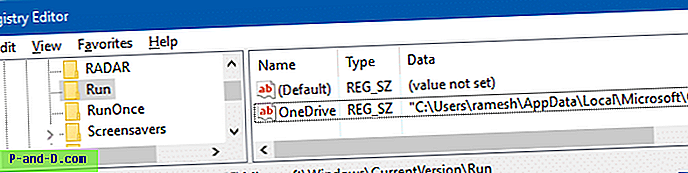
- 아래에 언급 된
HKEY_LOCAL_MACHINE루트 키 (모든 사용자에게 적용됨)의 실행 키에서 동일하게 반복하십시오.
힌트 : 이전 레지스트리 위치에있는 동안 "실행"키를 마우스 오른쪽 버튼으로 클릭하고 마우스 오른쪽 버튼 메뉴에서Go to HKEY_LOCAL_MACHINE옵션을 선택하면 자동으로 다음 경로로 이동합니다.HKEY_LOCAL_MACHINE \ SOFTWARE \ Microsoft \ Windows \ CurrentVersion \ Run
- 64 비트 Windows 컴퓨터의 32 비트 프로그램은 다음
WOW6432Node\...\Run레지스트리 위치를 사용합니다. 여기에서도 같은 절차를 따라야합니다.HKEY_CURRENT_USER \ SOFTWARE \ WOW6432Node \ Microsoft \ Windows \ CurrentVersion \ Run HKEY_LOCAL_MACHINE \ SOFTWARE \ WOW6432Node \ Microsoft \ Windows \ CurrentVersion \ Run
- 선택적으로 다음 키 아래에서 해당 항목 (위 위치에서 제거 된 각 항목)을 정리할 수 있습니다.
HKEY_CURRENT_USER \ SOFTWARE \ Microsoft \ Windows \ CurrentVersion \ Explorer \ StartupApproved \ Run HKEY_LOCAL_MACHINE \ SOFTWARE \ Microsoft \ Windows \ CurrentVersion \ Explorer \ StartupApproved \ Run
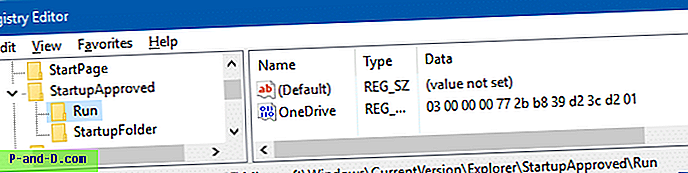
- 레지스트리 편집기를 종료하십시오.
2 단계 : 시작 폴더의 항목 정리 (사용자 및 일반 시작)
- 파일 탐색기 주소 표시 줄에 경로를 입력하여이 폴더를여십시오.
% ProgramData % \ Microsoft \ Windows \ 시작 메뉴 \ 프로그램 \ 시작
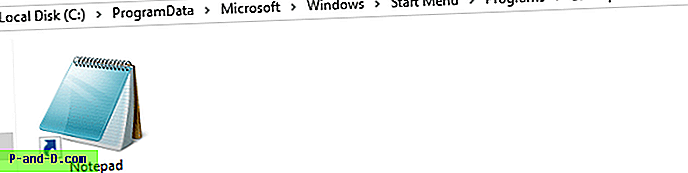
- 불필요한 단축키를 삭제하십시오.
- 파일 탐색기 주소 표시 줄에 경로를 입력하여이 폴더를여십시오. 사용자 별 시작 폴더 (shell : startup)가 열립니다.
% Appdata % \ Microsoft \ Windows \ 시작 메뉴 \ 프로그램 \ 시작
- 위 폴더에서 원하지 않는 바로 가기를 삭제하십시오.
방법 2 : 자동 실행을 사용하여 작업 관리자에서 잘못된 시작 항목 제거
작업 관리자를 사용하면 위의 자동 시작 시작 지점에서만 시작 항목을 관리 할 수 있습니다. 그러나 프로그램이 실행될 수있는 모호한 레지스트리 위치에는 다른 많은 시작 지점이 있습니다. 그리고 전부는 아니지만 대부분을 관리하기 위해 자동 실행이 필요한 도구입니다. 자동 실행은 스테로이드의 MSCONFIG와 같습니다.
- Microsoft Windows SysInternals 사이트에서 자동 실행을 다운로드하십시오.
- 도구의 압축을 풀고 실행하십시오 (“관리자 권한으로 실행”).
- "로그온"탭을 클릭하십시오
- 불필요한 시작 항목을 제거하십시오. Microsoft 항목, 특히
Userinit항목을 제거하지 않는 것이 중요 합니다.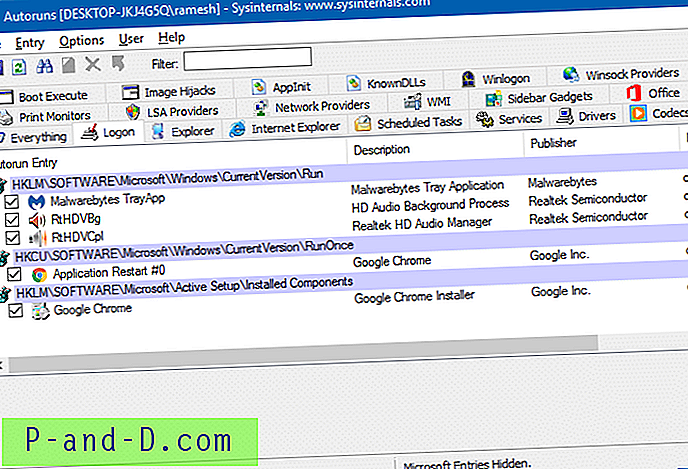
팁 : 자동 실행을 사용하면 옵션 메뉴를 통해 Microsoft 및 Windows 항목을 숨겨서 Windows에 필요한 중요한 자동 시작 프로그램을 실수로 제거 할 수 없습니다.
그게 다야! 위 두 가지 방법 중 하나를 사용하여 작업 관리자 시작 탭에서 사용 불능 또는 유효하지 않은 항목을 제거 할 수 있기를 바랍니다.